Marcas de tiempo de reservas y diarios de reservas
Las marcas de tiempo de reserva registran la fecha y la hora en que cambia el estado de la reserva. Registran cómo los técnicos pasan su tiempo, brindan detalles para la facturación y habilitan los diarios de reserva.
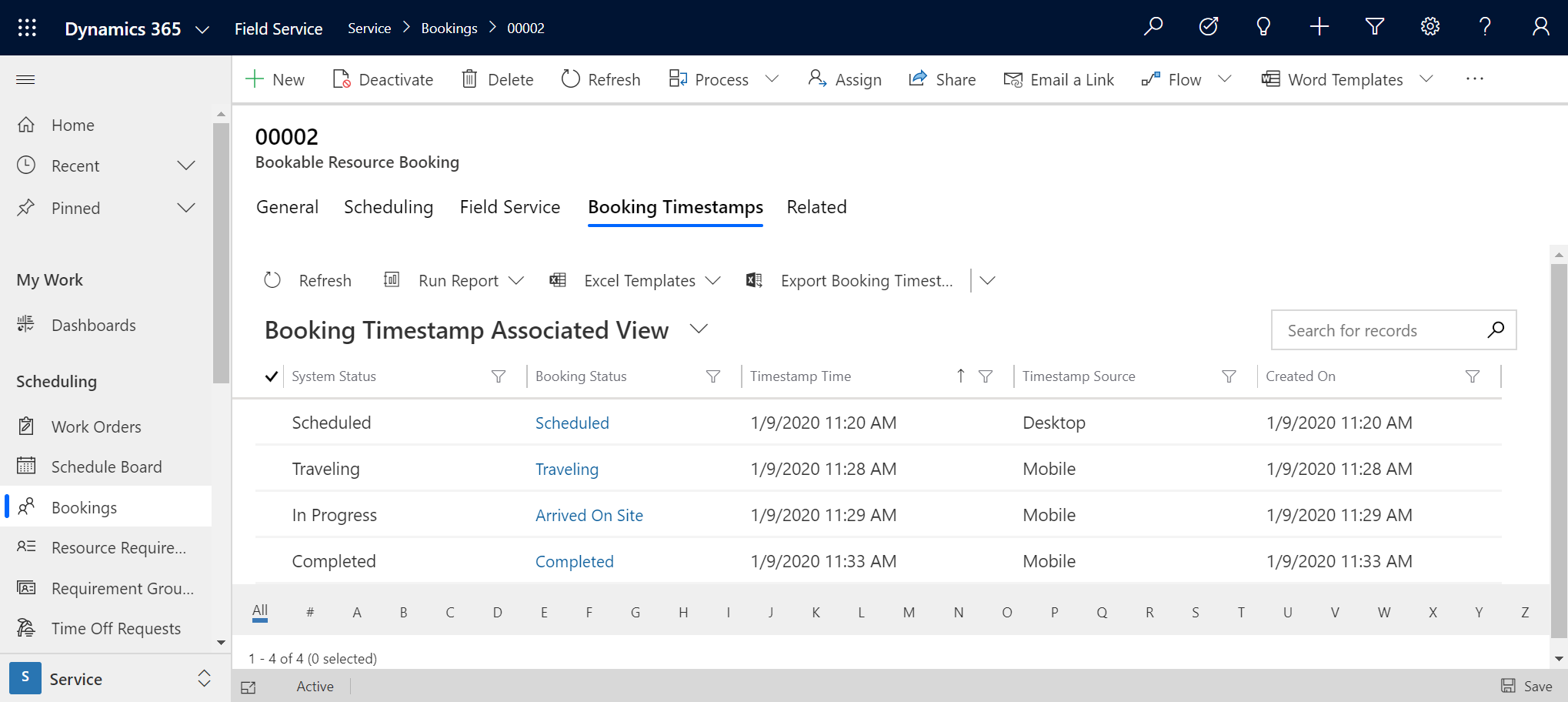
Propina
Puede usar marcas de tiempo de reserva para generar automáticamente entradas de tiempo. Para habilitar esa característica, establezca la configuración de Field ServiceEstrategia de generación de entrada de tiempo en Generar automáticamente a partir de marcas de tiempo de reserva.
Requisitos previos
Cree o personalice estados de reserva que coincidan con sus necesidades comerciales y de informes. Los estados de reserva se asignan a su ciclo de vida y estados de orden de trabajo.
Crear marcas de tiempo
De forma predeterminada, el sistema crea marcas de tiempo automáticamente cuando el estado de la reserva en una entidad cambia el estado de Field Service relacionado. Los administradores pueden cambiar este comportamiento en la configuración de Field Service en el campo Frecuencia de marca de tiempo.
Piense en un proceso de orden de trabajo predeterminado.
- Un despachador programa una orden de trabajo para un técnico. Al programar la reserva, el estado de la reserva cambia a Programado.
- El técnico ve la orden de trabajo en su dispositivo móvil y actualiza el estado de la reserva para reflejar el progreso. Mientras viajan al lugar de trabajo, lo configuran en Viaje.
- Cuando comience el trabajo, actualícelo a En progreso.
- Cuando el técnico completa el trabajo, cambia el estado de la reserva a Completado.
El sistema guarda cada cambio del estado de la reserva para mantener un registro.
Propina
Las reservas tienen una duración de al menos un minuto.
Ver marcas de tiempo
Para ver las marcas de tiempo, abra una reserva de recurso que se pueda reservar y seleccione Relacionado>Marcas de tiempo de reserva.
Cada marca de tiempo de la reserva incluye la siguiente información:
- Estado del sistema: el estado de Field Service relacionado para el proceso de orden de trabajo.
- Estado de la reserva: Estado de la reserva de la reserva de recursos que se pueden reservar.
- Hora de marca de tiempo : la fecha y hora del cambio de estado.
- Origen de marca de tiempo: el tipo de dispositivo desde el que se origina el cambio de estado. Al actualizar desde la aplicación móvil Dynamics 365 Field Service, la fuente de marca de tiempo es Escritorio si los cambios tuvieron lugar mientras la aplicación se ejecuta en modo en línea, y Móvil cuando la aplicación se ejecuta en modo fuera de línea.
Generar diarios de reserva
Los diarios de reserva calculan el tiempo total de viaje y el tiempo de trabajo para una reserva. Cuando el estado de reserva de recursos reservables cambia a Completado, el sistema crea diarios de reserva según las marcas de tiempo de la reserva. Si otro usuario actualiza el estado de la reserva a Completado en nombre de un técnico, la hora de finalización de la reserva conserva el valor de la hora de finalización anterior. Las reservas que se hayan cancelado no tendrán ningún registro de diario de reservas.
Hay varios tipos de diarios de reservas:
- Viaje: Duración cuando el recurso viaja al sitio.
- Horario Laboral: Duración cuando la reserva está en progreso durante el horario laboral del recurso.
- Descanso: duración de tiempo que el recurso está en descanso.
- Horas extra: Duración cuando la reserva está en progreso fuera del horario laboral del recurso.
- Cierre comercial: Duración cuando la reserva está en curso en horario de cierre comercial.
Ejemplo de un diario de reservas
El horario de trabajo de un recurso es de 8:00 a. m. a 3:00 p. m. Mientras completan una orden de trabajo, pasan por la siguiente secuencia.
| Estado de reserva | Marca de fecha |
|---|---|
| Programados | 8:00 a.m. |
| De viaje | 9:00 a.m. |
| En curso | 10.30 AM |
| De descanso | 12:00 p.m. |
| En curso | 1:00 p.m. |
| Completados | 4:00 p.m. |
Sobre la base de estas marcas de tiempo propuestas, el sistema crea los diarios de reserva correspondientes.
| Período de tiempo | Duration | Tipo de diario de reserva |
|---|---|---|
| Viajes (9 a. m. - 10:30 a. m.) | 90 minutos | Viajes |
| En curso (10:30 AM - 12 PM) | 90 minutos | Horas laborables |
| En Descanso (12 PM - 1:00 PM) | 60 minutos | Pausar |
| En curso (1:00 PM - 3:00 PM) | 120 minutos | Horas laborables |
| Se excedieron las horas de trabajo del recurso (3:00 PM - 4:00 PM) | 60 minutos | Horas extra |
Ver diarios de reservas
Para ver los diarios de registro, abra un registro de reserva de recursos reservables y seleccione Relacionados>Reserva de diarios.